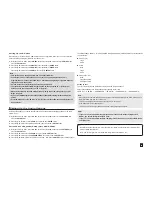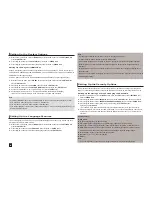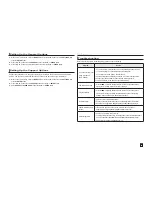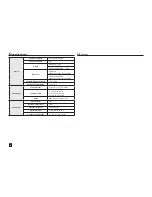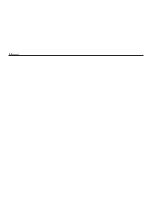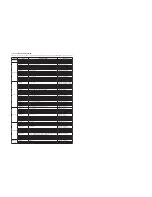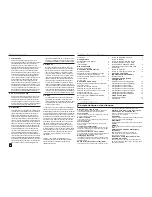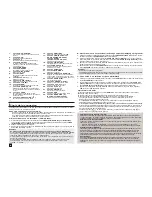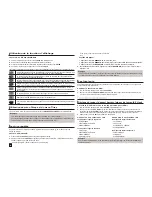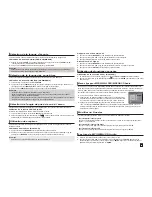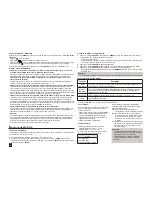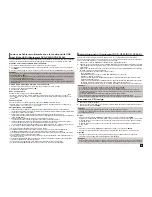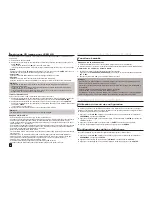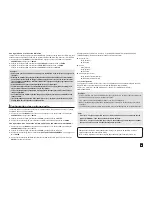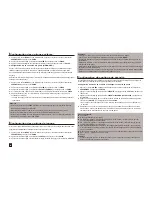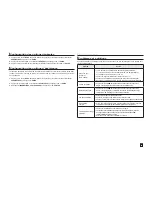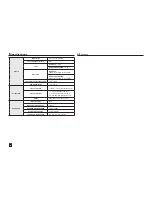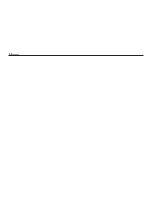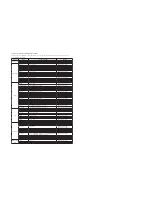9
Lecture de CD image
1.
Sélectionnez le dossier souhaité.
2.
Appuyez sur les boutons
/
pour sélectionner un fichier image dans le menu des séquences animées
puis appuyez sur le bouton
ENTER
..
Remarque
- Appuyez sur le bouton ARRET pour revenir au menu des séquences animées.
- Lorsque vous lisez un CD Kodak Picture, le lecteur affiche directement la photo sans afficher le menu
des séquences animées.
Extraction audio (Seulement DVD-C550/DVD-C550K)
Cette fonction permet de copier les fichiers audio d’un CD sur un périphérique USB au format MP3.
Ouvrez le tiroir disque. Placez-y un CD audio (CD DA), puis refermez le tiroir disque. Connectez le périphérique
USB sur le port USB à l’arrière de l’unité. Appuyez sur le bouton DVD.
1.
Appuyez sur le bouton
TOOLS
pour afficher l’écran Ripping (Extraction).
2.
Appuyez sur les boutons
, puis sur ENTER (ENTRÉE) pour sélectionner les fichiers à copier.
- Pour désélectionner les fichiers à copier via le menu appuyez à nouveau sur le bouton ENTER
(ENTRÉE).
3.
Appuyez sur les boutons
¥
ou
pour lancer la fonction START (DÉMARRAGE) de l’extraction
de menu, appuyez sur le bouton ENTER.
Le menu d’extraction audio dispose des boutons suivants
:
- Mode (Rapide/Normal)
- Bitrates (Débit binaire), appuyez sur ENTER (ENTRÉE) pour convertir
128kbps
➞
192kbps
➞
128kbps ...
- Device selection (Sélection d’appareil), appuyez sur ENTER (ENTRÉE) pour basculer entre
différents appareils (4 maxi)
- Select – Unselect (Sélectionner-Désélectionner), appuyez sur ENTER (ENTRÉE) pour passer
de l’option Select all (Sélectionner tout) à Select none (Sélectionner aucun).
- Start ripping (Lancer l’extraction), appuyez sur ENTER (ENTRÉE) pour débuter le processus d’extraction.
Remarque
- Pour annuler la copie en cours, appuyez sur la touche ENTRÉE (ENTER).
- Pour retourner à l’écran CDDA, appuyez à nouveau sur le bouton TOOLS.
- Si une extraction audio est en cours, le lecteur se met automatiquement en mode Play (Lecture).
- La vitesse étant à 2,6 x de la vitesse normale, l’utilisateur ne peut pas lire le format CD audio durant
le processus d’extraction.
- La fonction d’extraction audio ne fonctionne qu’avec les CD audio (CD DA).
- Le bouton USB n’est pas disponible lorsque vous êtes dans le menu d’extraction audio.
- Il est possible que certains lecteurs MP3 ne prennent pas en charge la fonction d’extraction audio de CD.
Lecture de fichiers multimédia avec la fonctionnalité USB
Host (Hôte USB) (Seulement DVD-C550/DVD-C550K)
Lisez vos fichiers photo, vidéo ou musicaux enregistrés surun lecteur MP3, une mémoire USB ou un caméscope
numérique en audio haute qualité en connectant lepériphérique de stockage sur le port USB du lecteur DVD.
Utilisation de la fonctionnalité USB-HOST (HÔTE USB)
1.
Connectez le périphérique USB sur le port USB situé à l’avant de l’appareil.
2.
L’écran du menu USB s’affiche. Appuyez sur les boutons
¥
/
pour sélectionner le menu, puis appuyez
sur
ENTER
.
3.
Appuyez sur le bouton
/
pour sélectionner un fichier sur USB. Appuyez sur
ENTER
pour ouvrir le fichier.
Remarque
• Si vous appuyez sur le bouton USB de la télécommande, une fenêtre de sélection du périphérique USB s’affiche.
• L’affichage indique
“USB”
.
• Selon la taille du fichier et la durée du clip, il est possible que le périphérique USB prenne plus de temps à
se charger que le support CD ou DVD
• L’écran USB MENU (MENU USB) apparaît sur l’écran du téléviseur et le fichier enregistré est lu.
• Si un disque est inséré dans l’appareil, appuyez sur le bouton DVD pour que le lecteur quitte le menu USB et
charge le disque.
Retrait du périphérique USB en toute sécurité.
1.
Appuyez sur la touche DVD pour revenir au mode du disque ou à l’écran principal.
2.
Appuyez sur le bouton STOP (ARRÊT) (
■
).
3.
Déconnectez le câble USB.
Saut avant/arrière
Pendant la lecture, appuyez sur le bouton
(
|k/K|
)
.
• Quand il y a plus d’un fichier, le fichier suivant est sélectionné lorsque vous appuyez sur le bouton
K|
.
• Quand il y a plus d’un fichier, le fichier précédent est sélectionné lorsque vous appuyez sur le
bouton
|k
.
Lecture rapide
Pour lire le disque à une vitesse plus élevée, appuyez sur
(
k/K
)
pendant la lecture.
• Chaque fois que vous appuyez sur l’un des deux boutons, la vitesse de lecture change de la
façon suivante : 2X
➞
4X
➞
8X
➞
16X
➞
32X.
Périphériques compatibles
1. Périphériques USB qui prennent en charge le stockage degrande capacité USB v.1.0. (appareils USB
fonctionnant comme disque dur externe sur Windows (2000 et ultérieur)sans installation de pilote supplémentaire.
2. Lecteur MP3 : Lecteur MP3 type flash.
3. Appareil photo numérique : appareils prenant en charge le stockage de grande capacité USB v. 1.0.
• Appareils fonctionnant comme disques durs externes sur Windows (2000 et ultérieur) sans installation de
pilote supplémentaire.
4.
USB Flash Drive : périphériques prenant en charge USB 2.0 ou USB 1.1.
• La qualité de lecture peut varier lorsque vous connectez un périphérique USB 1.1.
5. Lecteur de cartes USB : lecteur de cartes USB à une fenteet lecteur de carte USB à plusieurs fentes.
• Selon le fabricant, le lecteur de cartes USB pourra ne pas être pris en charge.
• Si vous installez plusieurs dispositifs de mémoire sur un lecteur multicartes, des problèmes peuvent survenir.
6. Si vous utilisez un câble d’extension USB, le périphérique USB pourrait ne pas être reconnu.
• La fonction CBI (Control/Bulk/Interrupt) n’est pas prise en charge.
• Les appareils photo numériques qui utilisent le protocole PTP ou qui nécessitent l’installation de
programmes supplémentaires pour la connexion à l’ordinateur ne sont pas pris en charge.
• Les périphériques utilisant le système de fichiers NTFS ne sont pas pris en charge. (Seul le système de fichiers
FAT 16/32 (File Allocation Table) est pris en charge.)
• Certains lecteurs MP3, une fois connectés à ce lecteur, peuvent ne pas fonctionner selon la taille de secteur de
leur système de fichiers.
• La fonction USB HOST(HÔTE USB) n’est pas pris en charge si le périphérique connecté utilise un programme
spécifique au fabriquant pour transférer ses fichiers.
• Ne fonctionne pas avec les périphériques MTP (Media Transfer Protocol) dotés de la technologie Janus.
• La fonction USB HOST(HÔTE USB) de ce lecteur ne prend pas en charge tous les périphériques.
Rotation
- Appuyez sur les boutons
TOOLS
pour sélectionner Tourner, puis appuyez sur
ENTER
.
- Appuyez sur le bouton
¥
pour faire pivoter l’image de 90° dans le sens des aiguilles d’une montre.
- A chaque fois que vous appuyez sur le bouton
l’image s’inverse de haut en bas pour afficher
une image miroir.
- A chaque fois que vous appuyez sur le bouton
l’image s’inverse à droite pour afficher une
image miroir.
Zoom
- Appuyez sur les boutons
TOOLS
pour sélectionner Zoom, puis appuyez sur
ENTER
.
- Appuyez sur le bouton ENTER pour agrandir l’image. Mode Zoom (Zoom) : X1-X2-X3-X4-X1.
Diaporama
- Appuyez sur le bouton Play (Lecture) lorsqu’unfichier jpeg est sélectionné pour passer en
mode Plein écran et démarrer automatiquement le diaporama.
Remarque
- Selon la taille du fichier, le temps entre chaque image peut varier par rapport à celui que vous avez déterminé.
- Si vous n’appuyez sur aucun bouton, le diaporama se lance automatiquement et par défaut après 10 secondes.
Summary of Contents for DVD-C500
Page 15: ...Memo ...
Page 31: ...Memo ...